إصلاح الخطأ 0x8007025d عند تثبيت Windows 10
الآن نظام التشغيل Windows 10 هو أحدث إصدار من Microsoft. يعمد العديد من المستخدمين إلى الترقية إليه بنشاط ، بدءًا من الإصدارات القديمة. ومع ذلك ، فإن عملية إعادة التثبيت لا تسير دائمًا بسلاسة - غالبًا ما تحدث أخطاء مختلفة في مسارها. عادة عندما تحدث مشكلة ، سوف يتلقى المستخدم على الفور إخطارا مع شرحه أو على الأقل رمز. اليوم نحن نريد تخصيص الوقت لتصحيح الخطأ ، الذي يحتوي على الرمز 0x8007025d. ستساعدك الإرشادات التالية على التخلص من هذه المشكلة دون صعوبة كبيرة.
انظر أيضا:
حل المشكلة "لا يرى برنامج تثبيت Windows 10 محرك الأقراص المحمول"
مشاكل تركيب ويندوز 10
المحتوى
إصلاح الخطأ 0x8007025d عند تثبيت Windows 10
إذا كنت تواجه حقيقة أنه أثناء تثبيت نظام التشغيل Windows 10 ظهرت نافذة عليها نقش 0x8007025d على الشاشة ، فلا داعي للذعر في وقت مبكر ، لأن هذا الخطأ عادة لا يرتبط بأي شيء خطير. أولاً ، من الضروري إجراء أبسط الإجراءات من أجل استبعاد المتغيرات المبتذلة ، ثم المضي فقط في حل أسباب أكثر تعقيدًا.
- افصل جميع الأجهزة الطرفية غير الضرورية. إذا كنت متصلاً بمحركات أقراص الكمبيوتر المحمولة أو الأقراص الصلبة الخارجية ، والتي لا يتم استخدامها حاليًا ، فمن الأفضل إزالتها أثناء تثبيت نظام التشغيل.
- في بعض الأحيان هناك العديد من محركات الأقراص الصلبة أو محركات الأقراص ذات الحالة الثابتة في النظام. أثناء تثبيت Windows ، اترك محرك الأقراص فقط حيث سيتم تثبيت النظام. يمكن العثور على تعليمات تفصيلية حول كيفية استخراج محركات الأقراص هذه في أقسام منفصلة من مقالتنا الأخرى على الرابط التالي.
- إذا كنت تستخدم قرصًا ثابتًا تم تثبيت نظام التشغيل عليه مسبقًا أو كانت هناك أية ملفات عليه ، فتأكد من وجود مساحة كافية لـ Windows 10. وبالطبع ، من الأفضل دائمًا تهيئة القسم أثناء العمل التحضيري.
مزيد من التفاصيل: كيفية تعطيل القرص الصلب
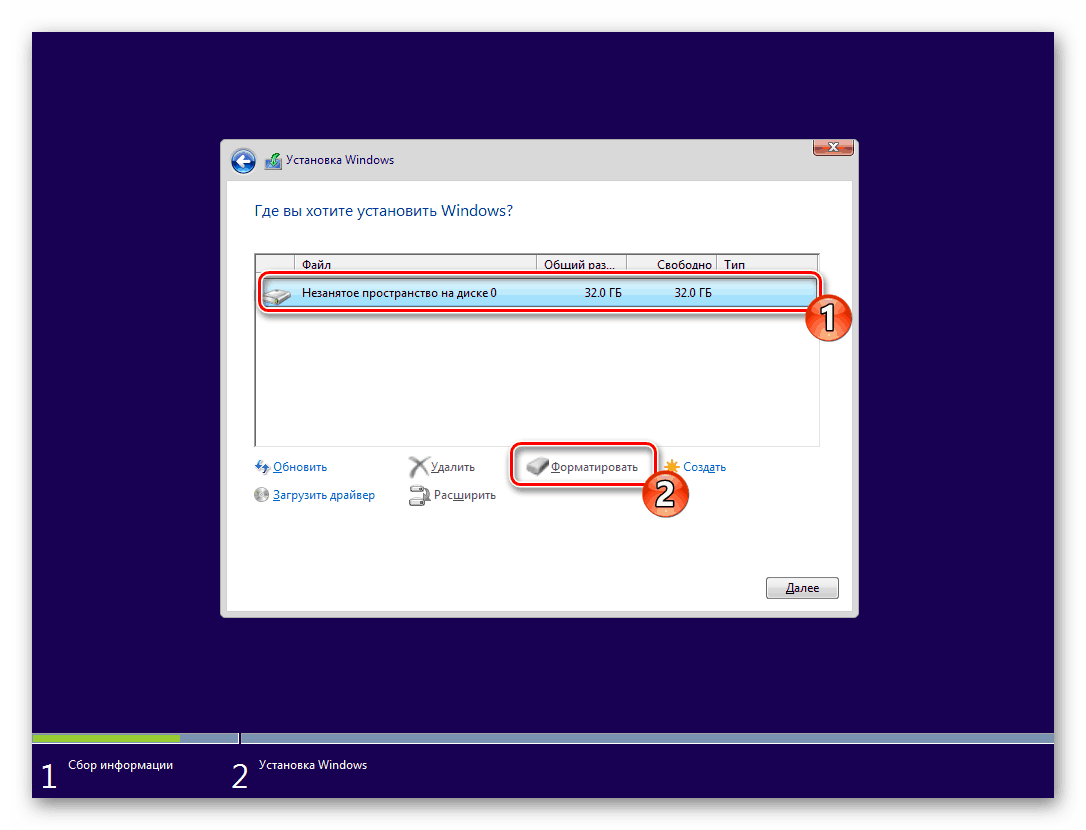
الآن وبعد أن أصبح لديك أسهل المعالجات ، أعد تشغيل التثبيت واكتشف ما إذا كان الخطأ قد اختفى. إذا ظهر الإشعار ، فستكون الأدلة التالية مطلوبة. تبدأ بشكل أفضل مع الطريقة الأولى.
الطريقة 1: تحقق من RAM
في بعض الأحيان ، يساعد إزالة النرد المنفرد في حل مشكلة إذا كان هناك العديد منها مثبتًا في اللوحة الأم. بالإضافة إلى ذلك ، يمكنك محاولة إعادة الاتصال أو تغيير الفتحات ، التي تضع ذاكرة الوصول العشوائي. إذا فشلت مثل هذه الإجراءات ، فأنت بحاجة لاختبار ذاكرة الوصول العشوائي باستخدام أحد البرامج الخاصة. اقرأ عن هذا الموضوع في مادتنا المنفصلة.

مزيد من التفاصيل: كيفية التحقق من ذاكرة الوصول العشوائي للحصول على الأداء
يمكننا أن نوصي بأمان لاستخدام البرنامج يسمى MemTest86 + . إنه يعمل من تحت BIOS أو UEFI ، وعندها فقط يحدث اختبار وتصحيح الأخطاء الموجودة. يمكن العثور على دليل لاستخدام هذه الأداة في الأسفل.
مزيد من التفاصيل: كيفية اختبار RAM مع MemTest86 +
الطريقة الثانية: الكتابة فوق محرك الأقراص المحمول القابل للتشغيل أو القرص
لا تنكر حقيقة أن العديد من المستخدمين يستخدمون نسخًا غير مرخصة من نظام التشغيل Windows 10 ، وبالتالي كتابة نسخهم المقرصنة على محركات أقراص فلاش وأقل في الأغلب على الأقراص. في كثير من الأحيان تحدث أخطاء في الصور ، مما يؤدي إلى استحالة تثبيت نظام التشغيل ، كما يحدث ظهور إخطار بالرمز 0x8007025d . بالطبع ، يمكنك شراء نسخة مرخصة من "Windy" ، ولكن لا يريد الجميع القيام بذلك. لذلك ، سيكون الحل الوحيد هنا هو استبدال الصورة بتنزيل أولي لنسخة أخرى. للحصول على تعليمات مفصلة حول هذا الموضوع ، انظر أدناه.

مزيد من التفاصيل: إنشاء محرك أقراص فلاش قابل للتشغيل ويندوز 10
أعلاه ، حاولنا التحدث عن جميع الخيارات المتاحة لحل المشكلة. نأمل أن يكون واحد منها على الأقل مفيدًا وقد تم تثبيت Windows 10 بنجاح على جهاز الكمبيوتر الخاص بك. إذا كان لديك أي أسئلة حول هذا الموضوع ، فاكتب في التعليقات أدناه ، وسنحاول تقديم الإجابة الأكثر سرعة وملاءمة.
انظر أيضا:
تثبيت إصدار التحديث 1803 على نظام التشغيل Windows 10
استكشاف مشكلات تثبيت التحديث وإصلاحها في نظام التشغيل Windows 10
تثبيت إصدار جديد من Windows 10 فوق الإصدار القديم